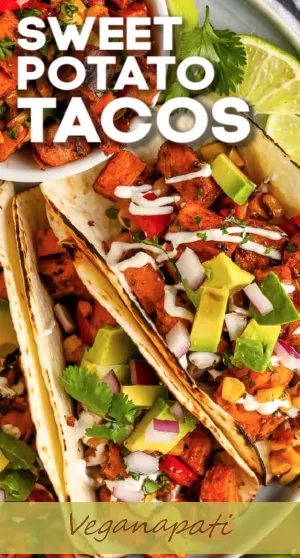Det finns många anledningar till att du kanske vill göra en fullständig fabriksåterställning på din mobiltelefon. Du kanske planerar att sälja din begagnade telefon på Craigslist, funderar på att skicka in din gamla telefon för återvinning, eller du vill börja om från en ren skiffer för att övervinna vissa prestandaproblem. Oavsett din motivation är det mycket enkelt att utföra en fabriksåterställning och tar bara några ögonblick av din tid.
ta bort hårda vattenfläckar från glas
Steg-för-steg-instruktioner för att fabriksåterställa en mobiltelefon
Förfarandet för att utföra en fabriksåterställning varierar från plattform till plattform.
relaterade artiklar- Vad du ska göra om du glömmer ditt lösenord på din telefon
- Mobiltelefonhackning
- Vad är root på Android?
Google Android Factory Reset
De enskilda UI-skalen och anpassningarna som placeras ovanpå Android av tillverkare och operatörer kan skapa viss variation. Samsung har TouchWiz UI, HTC har Sense UI och så vidare. De flesta smartphones som drivs av Google Android kan dock återställas på ett mycket liknande sätt, oavsett om telefonen är tillverkad av LG, Samsung, Motorola, Sony eller ett antal andra företag. Kärninstruktionerna förblir desamma, även om formuleringen och layouten kan variera något.
Återställ från en Android-telefon
- Anslut din telefon till laddningskabeln eller dockningsstationen.
- Öppna appen Inställningar.
- Bläddra mellan de olika sektionerna eller flikarna tills du hittar 'Backup & reset' eller något liknande och tryck på det.
- Leta efter 'Återställ fabriksdata' eller liknande och tryck på det.
- Den resulterande skärmen visar vad som kommer att hända med en fabriksåterställning.
- Vissa Android-telefoner har ytterligare alternativ på den här skärmen, som att radera foton och andra mediefiler eller radera microSD-minneskortet som är insatt i enheten. Markera eventuellt dessa rutor om du vill.
- Tryck på knappen 'Återställ enhet' eller 'Återställ telefon'.
- Vänta tills telefonen har slutfört borttagningsprocessen. Telefonen startas om när den är klar.
Återställ med Android Enhetshanteraren
Om din smartphone går förlorad eller blir stulen kan du radera den på distans med Android Enhetshanteraren om du konfigurerar den korrekt i förväg.
- Öppna en webbläsare på din dator.
- Logga in på ditt Google-konto på någon av Googles webbplatser, som YouTube, Gmail eller Google Kalender.
- Gå till Android Enhetshanteraren hemsida.
- Välj din smarttelefon från din lista över enheter. Om du bara har en registrerad Android-enhet visas den som standard.
- Klicka på knappen 'Radera' som visas under din telefon.
- Bekräfta att du vill radera den valda enheten och återställa den till sitt ursprungliga fabrikstillstånd.
Apple iPhone fabriksåterställning
Det är möjligt att slutföra en fabriksåterställning på en iPhone antingen på själva enheten eller när du är ansluten till din dator via iTunes-programmet.
älskar chants att föra honom tillbaka
Återställ från en iPhone
- Öppna din iPhone Inställningar-app.
- Välj Allmänt från huvudmenyn Inställningar.
- Tryck på återställningsknappen längst ner på skärmen.
- För en fullständig fabriksåterställning, välj 'Radera allt innehåll och inställningar' i listan med alternativ.
- Bekräfta att du vill radera iPhone i det fönster som visas.
- Vänta tills raderingsprocessen är klar.
- När din telefon visar iOS Setup Assistant när du startar, är fabriksåterställningen klar.
Radera iPhone med iTunes
- Öppna iTunes.
- Klicka på iTunes-huvudmenyn och välj 'Sök efter uppdateringar' för att säkerställa att du har den senaste versionen.
-
Anslut din iPhone till din dator med den medföljande USB-kabeln.
-
Öppna fliken Sammanfattning för din iPhone som den visas i iTunes.
-
Klicka på knappen 'Återställ iPhone'.
-
Bekräfta att du vill återställa din iPhone till sina ursprungliga fabriksinställningar. Klicka på 'Godkänn' om du uppmanas att göra det.
-
Vänta tills restaureringsprocessen är klar. Det kan ta några minuter.
-
Om din iPhone visar iOS Setup Assistant när den är påslagen har den återställts till fabriksinställningen.
Återställning av Windows Phone-fabrik
Som med både Apple iPhone och Google Android kan enheter som körs på Windows Phone också återställas till deras ursprungliga fabriksstatus antingen på själva smarttelefonen eller på distans via ett webbaserat gränssnitt.
vad betyder en vit fjäder
Återställ från en Windows Phone
- Svep från höger till vänster på startskärmen för att visa din lista över appar.
- Öppna appen Inställningar.
- Klicka på 'Om'.
- Välj 'Återställ din telefon.'
- Bekräfta att du vill återställa din Windows Phone till fabriksinställningarna. Det finns två bekräftelseskärmar.
- Vänta tills processen är klar.
Fjärradera en Windows Phone
- Om din Windows Phone går förlorad eller blir stulen kan den raderas och återställas till fabriksinställningarna från din dator.
- Öppna windowsphone.com i en webbläsare på din dator.
- Logga in på ditt Microsoft-konto om det behövs.
- Håll muspekaren över telefonikonen i det övre högra hörnet på webbsidan.
- Klicka på 'Hitta min telefon' från den resulterande menyn.
- Välj 'Radera'.
- Markera rutan märkt 'Jag är säker! Radera min telefon nu. '
- Klicka på 'Radera'.
Vad du kan förvänta dig med en fabriksåterställning av mobiltelefoner
Per definition återställer en fabriksåterställning en mobiltelefon till sina ursprungliga fabriksinställningar. Detta gör att telefonen återgår till samma tillstånd som den var när den slogs på för första gången, och torkade bort enheten från alla personliga inställningar och data.
Exempel på data som raderas inkluderar:
hur lång är en vinflaska
- Alla nedladdade appar och spel
- Alla Wi-Fi, Bluetooth eller andra inställningar
- Anslutningar till personliga konton, som e-post och sociala medier
- Bilder, videor, musik och andra filer som är lagrade på telefonen
- Anpassade bakgrundsbilder och ringsignaler
- SMS och samtalshistorik
- Appinställningar och spara filer
Medan vissa professionella tjänster som de som erbjuds av Core Data Recovery och Ace Data Recovery kanske kan återställa en del av denna raderade data, för alla ändamål raderas denna information för alltid efter en fullständig fabriksåterställning.
Kom ihåg att säkerhetskopiera dina data
En fabriksåterställning återställer inte bara en telefon tillbaka till sina ursprungliga inställningar, men den raderar också alla dina personuppgifter från din telefon. Detta inkluderar alla foton och videor som du kanske har lagrat, samt din kontaktlista, möteskalender och annan information.
Innan du utför en fabriksåterställning, är det tillrådligt att säkerhetskopiera så mycket av dina data som möjligt. Vissa data kan redan synkroniseras, som ett Google-konto på en Android-telefon eller iCloud på en iPhone, men det är en bra idé att dubbelkolla. Mångfalden avmolnlagringstjänstererbjuder en mängd alternativ för att säkerhetskopiera dina bilder och videor.